البرنامج التعليمي النهائي لقص مقاطع الفيديو مجانًا
إذا كنت تسجل مقاطع فيديو غالبًا ، فيجب أن تعرف مدى صعوبة التقاط لقطات طويلة بشكل مثالي. في معظم الأحيان ، لا تشوبها شائبة في مقاطع الفيديو الموجودة على أيدينا. لذلك ، نحتاج عادةً إلى قص الأجزاء غير المرغوب فيها من الفيديو قبل استخدامها في المناسبات المهمة. في هذه المقالة ، سنقدم 4 طرق سهلة لقص مقطع فيديو بخطوات مفصلة.
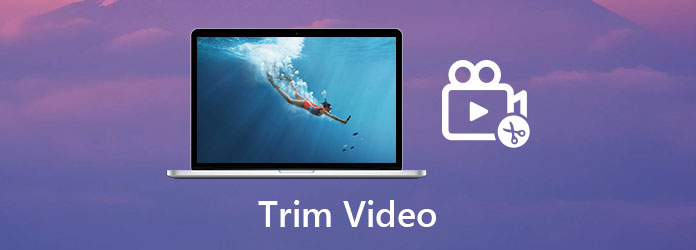
الجزء 1: قص مقاطع الفيديو باستخدام أفضل أداة تشذيب للفيديو
أفضل برنامج لقص مقاطع الفيديو هو Tipard Video Converter Ultimate. أفضل ما في الأمر هو التوازن الذي وصلت إليه بين القدرة والبساطة. على عكس استخدام Adobe Premiere Pro حيث يتعين عليك اكتشاف جميع النوافذ والأزرار قبل العمل حقًا على الفيديو ، ستوجهك واجهة Tipard Video Converter Ultimate خلال العملية برمتها بسهولة. تم تصميمه على أنه أفضل محرر فيديو مجاني. فيما يلي العديد من الميزات الرئيسية له:
الميزات الرئيسية
- 1. قم بقص مقاطع الفيديو في 3 خطوات سهلة للغاية لا تتطلب أي مهارة أو خبرة.
- 2. استيراد وتصدير ملفات الفيديو بأي تنسيق شائع مثل MP4 ، AVI ، MKV ، M4V ، MOV ، WMV ، إلخ.
- 3. قم بإنهاء عرض الفيديو بسرعة 70x أسرع باستخدام تسريع الأجهزة.
- 4. اعمل بسلاسة وسرعة على نظامي التشغيل Windows و Mac OS.
خطوات تقليم مقاطع الفيديو باستخدام أفضل أداة تشذيب للفيديو
الخطوة1تحميل مجاني ، تثبيت وإطلاق Tipard Video Converter Ultimate على نظام التشغيل Windows أو Mac. ثم انقر فوق ملف إضافة ملفات زر لاستيراد الفيديو الذي تريد قصه.
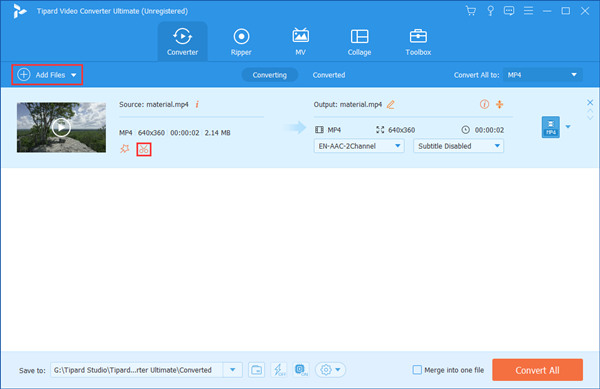
الخطوة2انقر فوق رمز المقص في مقطع الفيديو الذي قمت باستيراده لفتح ملف قطع واجهة حيث يمكنك قص الفيديو. ثم اسحب نقطتي البداية والنهاية على الخط الزمني لتحديد الجزء الذي تريد الاحتفاظ به. أخيرًا ، انقر فوق حفظ.
ملاحظات: عند تصدير الفيديو ، سيتم حفظ المقطع المحدد فقط. يمكنك العودة إلى قطع واجهة لإعادة تقليم الفيديو.
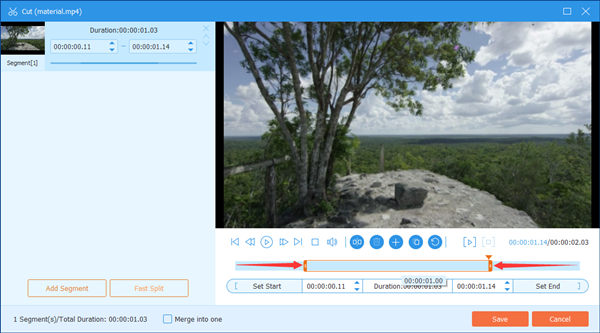
الخطوة3مرة أخرى على الواجهة الرئيسية ، انقر فوق تحويل جميع زر في الزاوية اليمنى السفلية لتصدير الفيديو المقتطع. عند انتهاء العرض ، سيتم حفظ الملف في المجلد الذي تم تعيينه في الجزء السفلي من الواجهة.

الجزء 2: تقليم مقاطع الفيديو باستخدام VLC - برنامج تشفير فيديو مشهور
أداة أخرى جيدة لقص الفيديو هو البرنامج الشهير ، VLC Video Player. على الرغم من أنه يطلق عليه مشغل الفيديو ، إلا أنه أيضًا برامج تحرير الفيديو مجانا برنامج إعادة الترميز الذي يعمل على جميع الأنظمة الأساسية تقريبًا بما في ذلك Windows و Mac و iPhone و Android وما إلى ذلك ، دعنا نرى كيفية استخدام VLC لقص مقاطع الفيديو:
الخطوة1قم بتنزيل VLC Video Player وتثبيته على جهاز الكمبيوتر الخاص بك. ثم اسحب مقطع فيديو وأفلته في الواجهة لاستيراده.
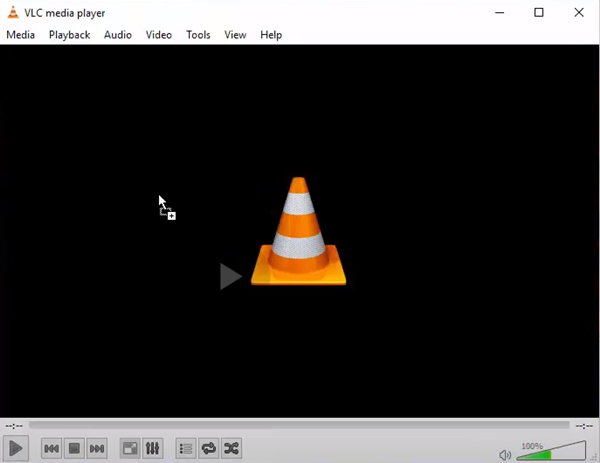
الخطوة2انقر على الزر المزيد وحدد علامة التبويب ضوابط متقدمة. سترى أربعة أزرار تظهر في الأسفل.
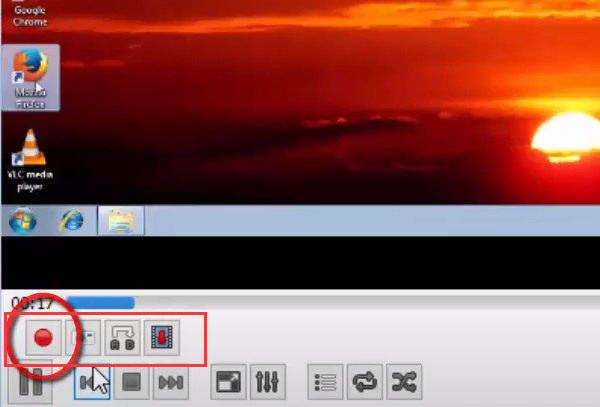
الخطوة3قم بتشغيل الفيديو ، ثم انقر فوق القيد زر عندما تريد تعيين نقطة البداية الجديدة. لتعيين نقطة النهاية ، انقر فوق القيد زر مرة أخرى. يتم الآن حفظ الفيديو المقتطع في مجلد مقاطع الفيديو على جهاز الكمبيوتر الخاص بك.
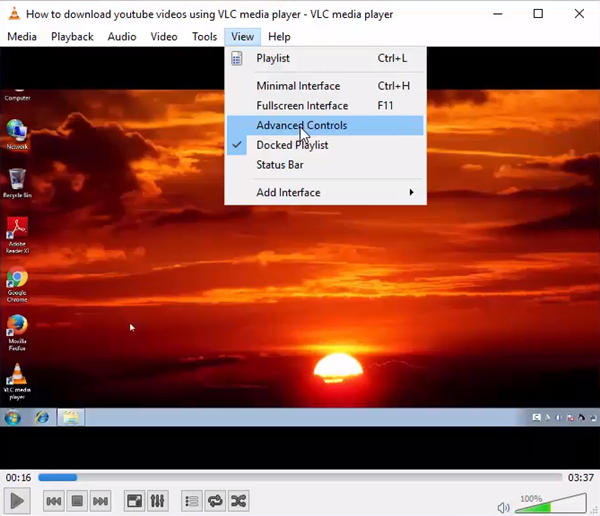
الجزء 3: تقليم الفيديو على موقع يوتيوب
إذا كنت تقوم بالفعل بتحميل الفيديو الخاص بك على YouTube ، فإن ميزة التحرير في YouTube Studio هي الأداة الأنسب لك لقص الفيديو. يمكنك القيام بذلك عبر الإنترنت بالكامل دون تنزيل أو تثبيت أي برنامج. كل ما عليك القيام به هو إتباع الخطوات أدناه.
الخطوة1انتقل إلى استوديو YouTube.
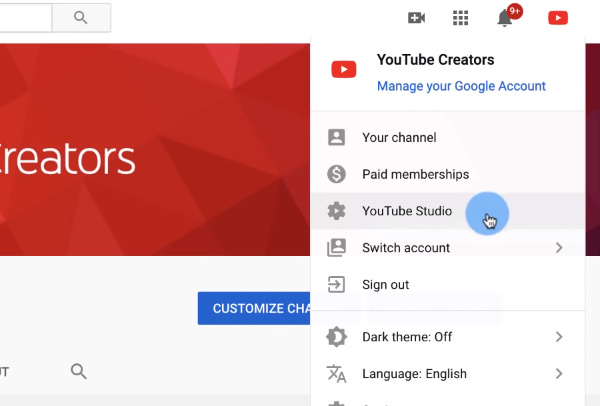
الخطوة2انقر على مقاطع فيديو ثم اختر مقطع فيديو قمت بتحميله بالفعل لقصه.
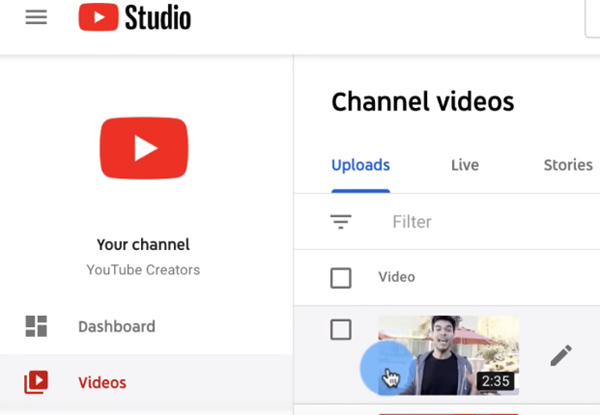
الخطوة3انقر على محرر في الشريط الجانبي على اليسار.
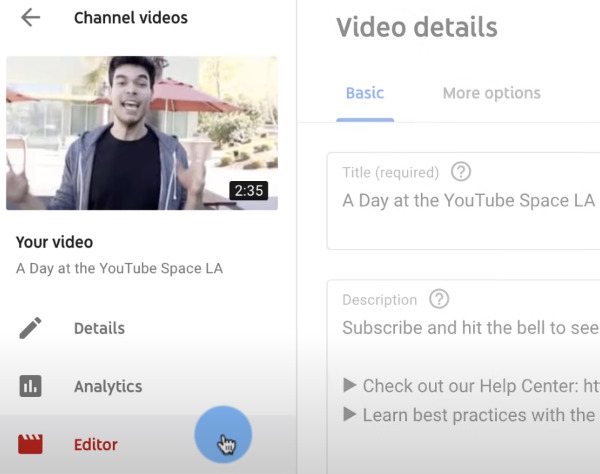
الخطوة4حدد جزء الفيديو الذي تريد الاحتفاظ به عن طريق تعيين نقطتي البداية والنهاية على المخطط الزمني. أخيرًا ، انقر فوق حفظ زر في الزاوية اليمنى العليا.
ملاحظات: إذا تم نشر الفيديو بالفعل ، فقد يستغرق YouTube عدة ساعات لتحديث التغييرات.
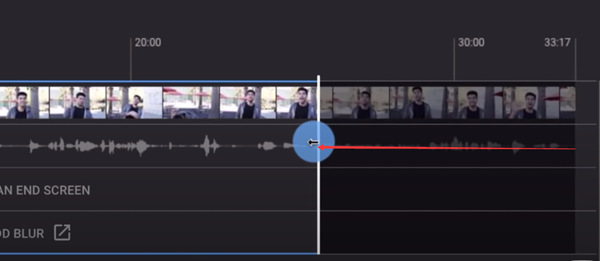
الجزء 4: تقليم مقاطع الفيديو عبر الإنترنت مجانًا
أداة تحرير الفيديو Clideo هي خدمة مجانية أخرى لك لقص مقاطع الفيديو عبر الإنترنت. إنه سهل الاستخدام وله واجهة مصممة بشكل جميل. تعرف على كيفية استخدامه:
الخطوة1افتح متصفح الويب وانتقل إلى https://clideo.com/cut-video. ثم اضغط اختر ملف وتحميل الفيديو الذي تريد قصه.
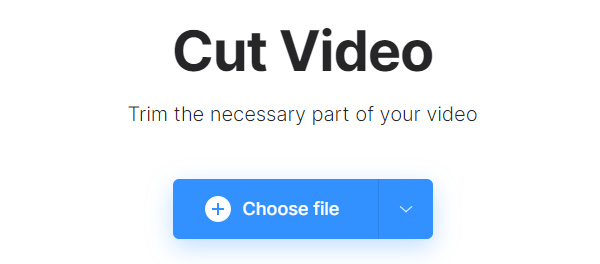
الخطوة2الواجهة بديهية جدًا. ما عليك سوى اختيار الوضع بين استخراج المحدد و احذف المختار. ثم حدد شريحة على الخط الزمني وانقر تصدير.
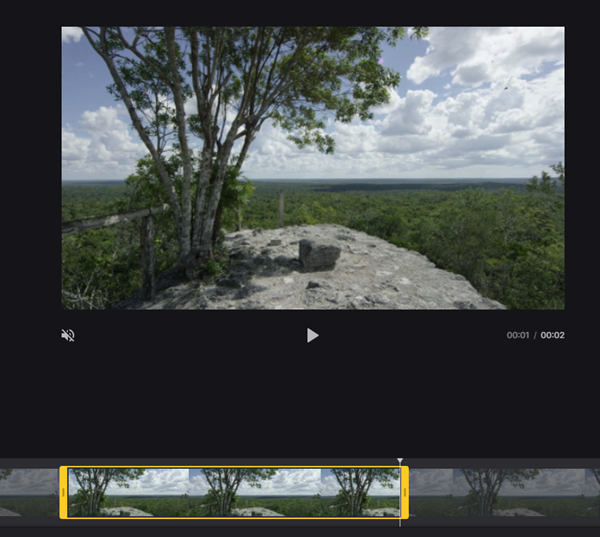
الخطوة3انقر تحميل لاسترداد الفيديو المقتطع.
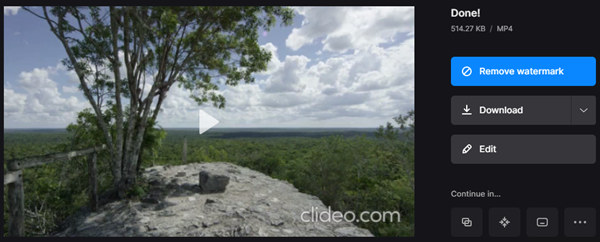
الجزء 5: أسئلة وأجوبة حول تقليم مقاطع الفيديو
1. كيف يمكنني دمج مقاطع الفيديو المقتطعة؟
يمكنك دمج مقاطع الفيديو المقصوصة بتنسيق Tipard Video Converter Ultimate. أولاً ، قم باستيراد مقاطع الفيديو الخاصة بك إلى البرنامج. ثانيًا ، اضبط تسلسل مقاطع الفيديو وحدد دمج في ملف واحد علبة. أخيرًا ، انقر فوق تحويل جميع لدمج مقاطع الفيديو المقتطعة.
2. هل تقليم الفيديو يقلل من الجودة؟
من الصعب القول. هذا يعتمد على كيفية معالجة محرر الفيديو للفيديو. يمكن لبعض برامج تحرير الفيديو الجيدة بالتأكيد قص مقاطع الفيديو دون الإضرار بالجودة ، مثل Tipard Video Converter Ultimate ومشغل فيديو VLC.
3. كيف أقوم بقص مقاطع الفيديو بدون تغيير التنسيق؟
يمكنك استخدام Tipard Video Converter Ultimate لقص مقاطع الفيديو دون تغيير تنسيق الملف. قبل حفظ الفيديو المقتطع ، يمكنك ضبط تنسيق التصدير على أنه الأصلي.
وفي الختام
عندما نريد استخدام مقطع فيديو لمناسبة مهمة ، يمكننا عادةً العثور على بعض الأجزاء غير المرغوب فيها فيه. ما عليك سوى قصها باستخدام أي من أدوات تشذيب الفيديو الأربعة القوية. بالإضافة إلى ذلك ، يمكن استخدامه كملف دمج MP4 والمزيد من التنسيقات. بشكل عام ، أفضل أداة لقص مقاطع الفيديو هي Tipard Video Converter Ultimate. احصل على نسخة تجريبية مجانية الآن!







